Este artigo tem o objetivo de mostrar o passo-a-passo para instalação da extensão Visa Checkout na VTEX App Store.
Primeiro, na tela Explorar, clique na extensão Visa Checkout.
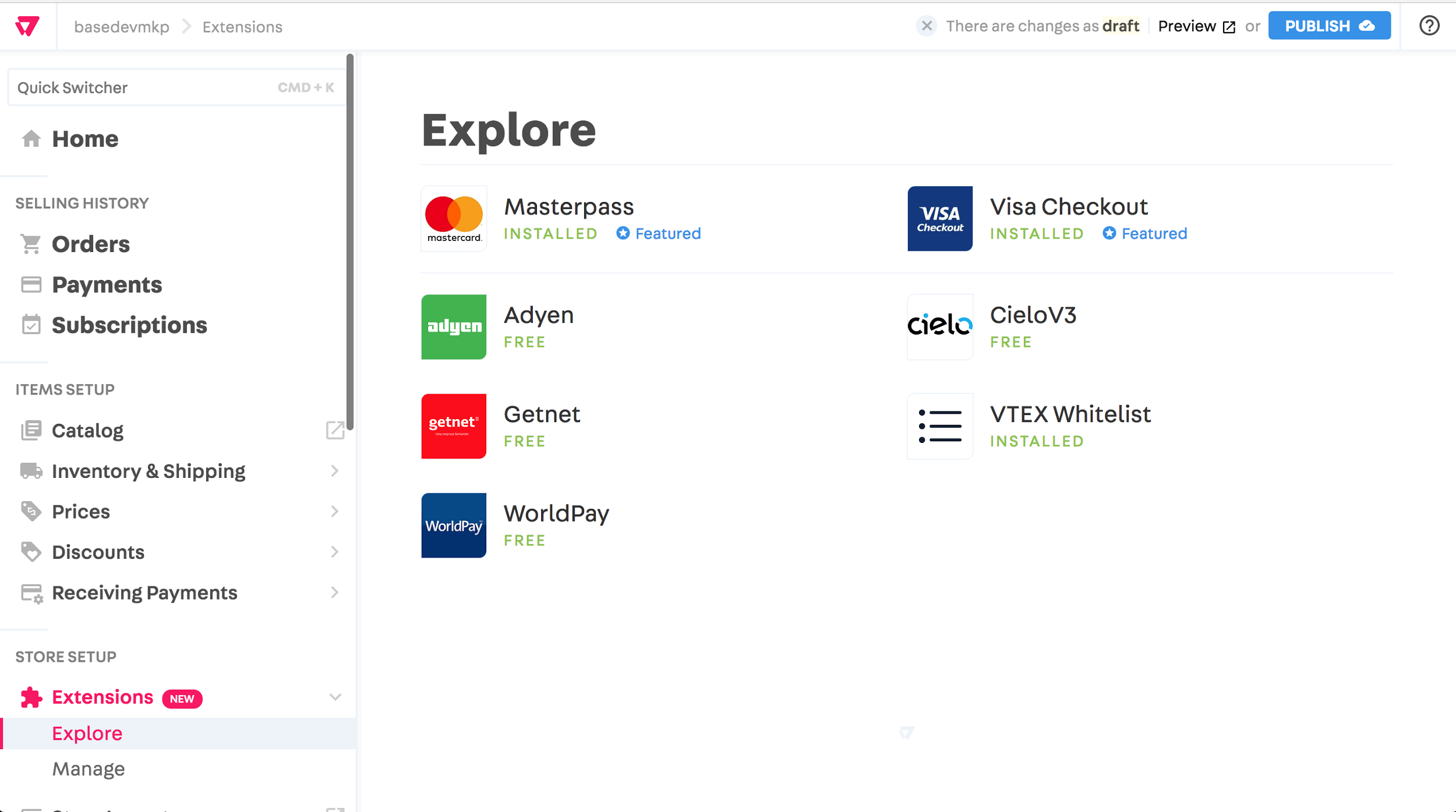
Você terá então acesso à página de detalhes da extensão, onde as seguintes informações são mostradas:
- Descrição: explicação do que a extensão faz;
- Screenshots: mostram como a extensão modifica a sua loja ou o seu admin;
- Specs: especificações técnicas da extensão, mostrando, por exemplo, em qual versão ela está;
- Setup: mostra as etapas necessárias para instalar a extensão.
Para instalar o Visa Checkout, basta clicar no botão verde à direita do ícone da extensão.
Permissões
O botão de instalação leva à tela de permissões, onde é possível visualizar todos os dados e locais a que a extensão deseja ter acesso.
Uma vez que você aceite as permissões, a extensão será instalada.
Configuração
Para funcionar corretamente, você precisa cumprir uma etapa de configuração. Basta preencher alguns campos, como os mostrados na imagem abaixo, e clicar em Criar conta.
Preview
Você deve então ver uma mensagem de sucesso da instalação.
Além disso, a VTEX App Store mostra um ambiente de preview do Visa Checkout, onde você pode testar o funcionamento da extensão.
Esse ambiente funciona como um rascunho. Nenhuma alteração feita nele afeta sua loja em produção.
Publicação
Para mover o Visa Checkout para o ambiente em produção (onde seus clientes podem de fato usá-lo), você precisa publicar a modificação.
Para isso, basta clicar no botão Publicar da top bar.
